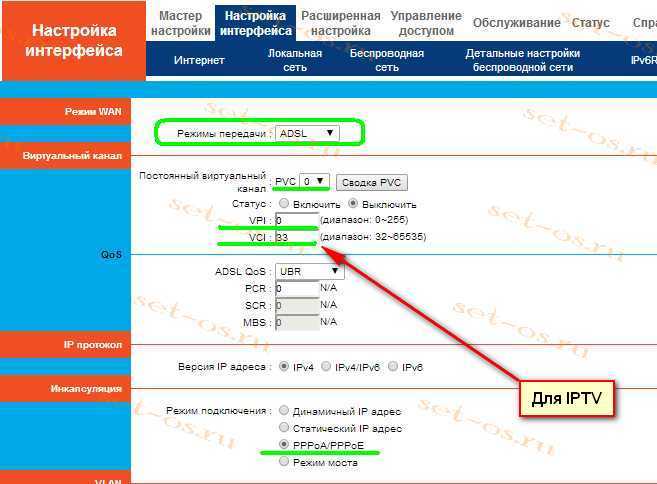- Индикаторы (лампочки) на роутере TP-Link. Какие должны гореть, мигать и что означают?
- Что означают индикаторы на роутере TP-Link?
- Оранжевый, или красный индикатор WAN (Интернет)
- Почему на роутере TP-Link не горит значок (лампочка) Wi-Fi?
- Горит только индикатор питания, или горят/мигают все лампочки
- Почему на значке Wi-Fi стрелочки вверх и вниз?
Индикаторы (лампочки) на роутере TP-Link. Какие должны гореть, мигать и что означают?
Практически на всех роутерах, или модемах есть индикаторы. Чаще всего их называют просто лампочки. Их задача информировать нас о состоянии роутера, подключении устройств и работе определенных функций. По состоянию индикаторов, мы можем сразу определить, раздает ли роутер Wi-Fi, подключен ли он к интернету, активно ли подключение по LAN и т. д. Так же по индикаторам можно определить неисправность роутера. В этой статье мы разберемся с индикаторами на роутерах TP-Link.
Практически на всех роутерах TP-Link индикаторы работают одинаково. Но на новых моделях есть небольшие изменения. Они могут гореть другим цветом (при определенных ошибках) , нет индикатора в виде шестеренки (система, SYS) , и может быть два индикатора Wi-Fi (отдельно для диапазона 2.4 ГГц и 5 ГГц) .
Многих интересует вопрос, как же должны гореть, или мигать лампочки на маршрутизаторах TP-Link при нормальной работе устройства. Что означает каждый индикатор и что делать, если, например, горит только индикатор питания (Power) , горят все лампочки, или не активный значок Wi-Fi.
Для начала нужно разобраться, что к чему.
Что означают индикаторы на роутере TP-Link?
Думаю, будет правильно рассмотреть два маршрутизатора TP-Link. Выше я уже писал, что в новых моделях есть некоторые изменения.
И так, для начала рассмотрим индикаторы на примере популярной модели TP-Link TL-WR740N.
За что они отвечают и как должны работать:
- Индикатор питания (Power) . Когда питание маршрутизатора включено – он горит. Отключено – не горит.
- Это системный индикатор (SYS) . У него три режима: не горит – системная ошибка, горит – роутер загружается, или системная ошибка, мигает – все нормально, так и должно быть.
- Индикатор работы беспроводной сети WLAN. И если он не горит, то это значит, что Wi-Fi сеть отключена кнопкой на маршрутизаторе, или в настройках.
- LAN порты. Не горит – значит к порту ничего не подключено, горит — подключено устройство, но не активно, мигает – идет передача данных.
- Индикатор подключения к интернету (WAN) . По индикации все так же, как в случае с LAN. На некоторых моделях он может гореть оранжевым, когда нет (или не настроено) подключения к интернету.
- WPS. Медленно мигает – идет процесс подключения устройства по WPS. Быстро мигает – устройство не смогло подключится, время ожидания истекло. Не горит – функция неактивна. Горит – при загрузке маршрутизатора и 5 минут после успешного подключения устройства.
И на примере более нового роутера, TL-WR942N.
Я не буду заново описывать все индикаторы. Рассмотрим только некоторые изменения.
- Если у вас на маршрутизаторе TP-Link два индикатора Wi-Fi, то они отвечают за индикацию работы беспроводной сети в разных диапазонах: 2.4 GHz и 5 GHz.
- Может быть один значок LAN. Он активный, если по кабелю подключено хотя бы одно устройство.
- На роутерах с USB-портом есть соответствующий индикатор (под номером 6 на картинке выше) . Не горит – когда по USB ничего не подключено, мигает – когда идет определение устройства, горит – когда устройство определено.
- Индикатор WAN (Интернет, в виде земного шара) горит оранжевым (красным) когда кабель к маршрутизатору подключен в WAN порт, но нет соединения с интернетом. Роутер не может подключится к провайдеру. Как показывает практика, чаще всего из-за настроек. Это очень популярная проблема, расскажу о ней ниже в статье.
Давайте рассмотри три основные проблемы, с которыми чаще всего сталкиваются пользователи этих маршрутизаторов, и определяют их по лампочкам на корпусе устройства.
Оранжевый, или красный индикатор WAN (Интернет)
Это не поломка маршрутизатора, или еще что-то. Оранжевый индикатор интернета на маршрутизаторе TP-Link означает, что кабель в WAN порт подключен, но нет подключения к интернету. То есть, маршрутизатор не может установить соединение с провайдером.
И если при прямом подключении кабеля к компьютеру интернет работает, то в большинстве случаев необходимо правильно настроить роутер. Указать тип подключения и задать все параметры, которые вам должен выдать интернет-провайдер. Так же, возможно, нужно клонировать MAC-адрес.
Почему на роутере TP-Link не горит значок (лампочка) Wi-Fi?
Бывают и такие случаи. При нормальной работе (когда подключено хотя бы одно устройство и идет обмен данными) , индикатор беспроводной сети должен мигать. Если он не горит вообще, то это значит, что маршрутизатор не транслирует беспроводную сеть.
Попробуйте сначала перезагрузить роутер. Если не поможет, то проверьте копку Wi-Fi (Wireless) On/Off, которая есть на многих моделях. Ее нужно нажать и подержать секунды 3.
Если индикатор Wi-Fi не загорится, то зайдите в настройки, и в разделе «Беспроводной режим», проверьте, включено ли вещание беспроводной сети. Если это не поможет, или в настройках будет сообщение, что для включения используйте переключатель на корпусе устройства (а он точно включен) , то придется делать сброс настроек. А если и сброс не поможет, то придется отнести роутер в ремонт, или по гарантии.
Горит только индикатор питания, или горят/мигают все лампочки
Бывает, что индикаторы ведут себя странно, например, горит только лампочка питания (Power) даже через некоторое время после включения.
Или после включения маршрутизатора TP-Link горят все индикаторы и не гаснут. А еще бывает, что все лампочки одновременно мигают (это режим восстановления) .
Скорее всего, это программный сбой, или аппаратная поломка маршрутизатора.
Можете попробовать восстановить прошивку. Особенно, если эта проблема появилась в процессе обновления прошивки. Возможно, что-то пошло не так, или вы «залили» в роутер не ту прошивку.
Если проблема осталась, роутер не включается, не загружается, то ничего не остается, как обратится в сервисный центр. Можно по гарантии. А если роутер не дорогой, да еще и старый, то лучше купить новый.
407
941160
Сергей
TP-Link
Здравствуйте, имеется роутер TP-Link TL-WR841N Ver 8.3 при включении загораются power и Lan (все). Пробовал прошивать, брал с офф.сайта. Ничего не помогло. Кондеров вздутых нет. Что еще может быть. Прошу помощи.
Здравствуйте. Попробуйте восстановить по этой инструкции.
Почему на значке Wi-Fi стрелочки вверх и вниз?
Стрелочки вверх и вниз символизируют обмен данными. Это значит, что данные из интернета загружаются, а ваши данные отправляются. Стрелочки перодически подмигивают, в зависимости от того, что сейчас происходит.
Эти стрелочки говорят о том, что идет передача данных. Одна стрелочка символизирует что от вашего аппарата идет передача данных (запрос на какой либо сайт), а другая стрелочка символизирует прием выдаваемой информации.
Такие стрелочки еще могут сочетаться при работе с интернетом через мобильную связь. А еще может быть что сильно слабый сигнал вай-фая, символ исчез но передача данных хоть и медленная но все же есть.
В съемной квартире интернет затупил, сигнал полный, но вай — фая нет, а на иконке появились черные стрелочки, мигают, страницы грузятся и сбрасывается. Когда подключение хорошее стрелок нет, как тупит инет, стрелочки появляются. Оказалось, интернет был не оплачен, вышло, что сигнал идёт, вроде бы происходит обмен данными, но не оплачен и потому стрелочки мигают и показывают проблемы, а какая, что проблема с соединением, нужно смотреть по месту
Если дома, то достаточно WPA2-PSK-шифрации пароля + достаточно длинный (10 и более символов) случайно сгенерированный пароль. Если нужна уж совсем безопасность, пароль можно менять через какое-то время, например, раз в полгода.
Есть. Это китайские 3G/WiFi/Lan роутеры. У них по одному Lan и USB порту для подключения к обычной сети или к 3G/4G модему через USB порт. Стоимость подобного устройства ненамного отличается от стоимости стационарного роутера, но его достоинствами являются компактность и возможность автономной работы. Также возможно использовать планшет с USB/Lan карточкой для раздачи интернета, но вариант не для обычных пользователей — требуются умение работать с Linux консолью и Root права, а инструкция в интернете находится легко. Также можно для раздачи интернета через WiFi использовать старый ноутбук в режиме точки доступа (ноутбук потому, что его энергопотребление прилично ниже, чем у стационарного компьютера) или недорогой одноплатник, вроде OrangePi, настроенный как точка доступа. Инструкцию по переводу в режим точки доступа тоже можно нагуглить.
Судя по всему — подключение к Ростелекому для просмотра IPTV. Если Вам говорят в тех.поддежке как нужно настраивать и у Вас не получается — вызывайте специалистов «на место» — заваливайте через личный кабинет заявками (лучше делать через общий российский сайт, а не через региональный). Знаю, что в тех.поддерку по локальным номерам почти не дозвониться. Пусть придут домой и настроят. Не убедительно с их стороны такие слова типа «должен стоять только bridge» — должен работать и в этом режиме и pppoe. Выбрать правильные значения как указано на картинке ниже (источник http://set-os.ru/nastroyka-routera-rostelekom-rt-a1w4l1usbn-dlya-adsl/).
Без информации о конкретной модели TP-Link (у TP-Link много моделей точек доступа WiFi, а так-же роутеров с WiFi) можно дать только общие рекомендации. В настройках точки доступа нужно включить шифрование WPA/WPA2-PSK и указать пароль, желательно из латинских букв и цифр. Желательно использовать и большие и маленькие буквы. Чем сложнее пароль, тем сложнее его подобрать. Шифрование нужно для того, чтобы никто не «присоседился» к Вашей точке доступа. Так-же можно поменять имя сети — SSID. Это имя точка доступа вещает в эфир и клиенты подключаются к ней по этому имени. Но это условие не обязательное, можно просто себе записать текущее имя точки чтобы знать к чему подключаться. У TP-Link имя обычно установлено в виде TP_Link-XXXXXX, где XXXXXX — последние цифры МАС-адреса точки доступа (можно посмотреть на дне Точки доступа). Можно так-же скрыть SSID, но при этом при настройке клиента нужно будет указать это имя вручную. Вот вроде и все общие рекомендации.
Возможно буду тривиальным, но проблема, скорее всего, в самой системе и драйверах. Как лечить не подскажу. Возможно нужно взять драйвера другого производителя для таких-же VID и PID. А вот как обойтись без перезагрузки, возможно рецепт и поможет. Нужно отключить и снова включить WiFi адаптер. Для этого щёлкните по значку сетевого подключения в трэе рядом с часами. Далее «Сетевые параметры». В новом окне прокрутите вниз до раздела «Сопутствующие параметры» и кликните на «Настройка параметров адаптера». В новом окне щёлкните правой кнопкой мыши на WiFi адаптере и в меню кликните на пункт «Отключить». Затем ещё раз правой кнопкой мыши на значок и по пункту меню «Включить». По идее должно подключиться без проблем. Как вариант, можно приобрести USB WiFi адаптер и использовать его вместо штатного. Благо сейчас есть адаптеры еле-еле выступающие за пределы корпуса компьютера. А штатный адаптер просто отключить.